Tidligere har vi vist hvordan man kan håndtere databruken på Android-enheter ved hjelp av innebygde funksjoner. Nå tar vi for oss iPhone-brukere. Her trenger du en ekstra app, men vi har funnet en gratis løsning som gjør at du kan kontrollere databruken uten ekstra kostnad. Appen vil samarbeide med standardfunksjoner i iOS for å hjelpe deg med å holde oversikt over hvor mye data du bruker når du er ute og reiser.

Før vi begynner, må du installere My Data Manager fra App Store.
Forstå din databruksstatistikk
For å kunne administrere databruken, må du først vite hvilke apper som bruker mest data. Åpne Innstillinger-appen og trykk på «Mobilnett». Rull ned til du ser en liste over apper som har tilgang til mobildata. Under hver app ser du hvor mye data den har brukt til nå.
Gå gjennom denne listen og finn ut hvilke apper du bruker mest når du er på farten. Bestem hvilke apper som er nødvendige og hvilke som ikke er det. Rull videre og trykk på «Systemtjenester». Her ser du hvilke tjenester som drives av operativsystemet som bruker mest data. Du kan ikke deaktivere noen av disse tjenestene, men du kan se viktig statistikk, som for eksempel «Programvareoppdateringer». Dette forteller deg om du oppdaterer apper over mobilnettverket og hvor mye dette koster deg i data. Du kan slå av oppdateringer over mobilnett ved å gå til Innstillinger > «App Store» og deaktivere «Bruk mobildata».
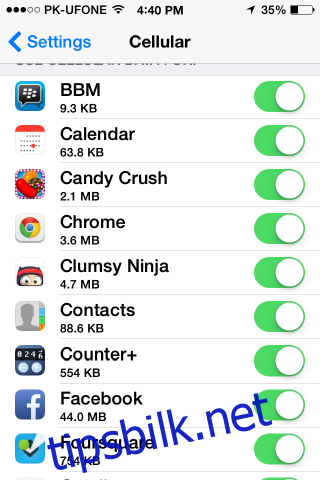
Begrens databruk
iOS er ganske fleksibelt når det kommer til å begrense hvilke apper som kan bruke mobildata. Basert på statistikken du har sett, og kjennskap til dine egne vaner, slå av mobildata for apper som ikke trenger det når du er ute og reiser. Spesielt bør du slå av alle typer oppdateringer som skjer over mobilnettet.
Kontroller bruk av bakgrunnsdata
Apper oppdaterer data i bakgrunnen, slik at du alltid ser fersk informasjon når du åpner dem. Apper som Facebook, Dropbox og meldingsapper gjør dette kontinuerlig, noe som kan føre til at de bruker mye data. Gå til Innstillinger > «Generelt» > «Oppdater bakgrunnsapp» og slå av denne funksjonen helt eller selektivt for å tilpasse den til ditt bruk. Du vil kanskje beholde bakgrunnsoppdatering for meldingsapper, men være selektiv med andre typer apper.
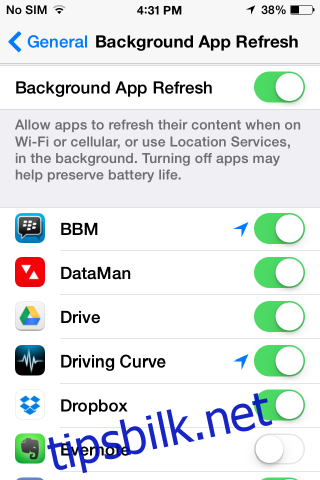
Sett en datakvote
Husker du appen vi ba deg installere i starten? Du lurer kanskje på hvorfor du trenger den, siden iOS har så mange verktøy for å administrere data. Appen lar deg sette en datakvote. Dette er en av de viktigste forskjellene mellom datastyring på iPhone og Android. Android har denne funksjonen innebygd, mens iOS trenger en egen app.
Nå som appen er installert, åpne den og dra ut sidemenyen. Trykk på «Planer og alarmer» og angi hvor mye data du vil bruke daglig, ukentlig eller månedlig. Du kan sette opp separate dataplaner for mobildata, roaming og WiFi. Under mobildataplanen velger du hvor mange dager abonnementet ditt varer. Sett den til 1 for en daglig grense, 7 for ukentlig, 14 for hver andre uke, eller et annet tall som passer deg. Deretter velger du hvor mye data du vil bruke i denne perioden, og du er ferdig. Når du overskrider databruken, vil appen varsle deg. Da må du manuelt bestemme hvilke apper du vil bruke over mobildata eller slå den av.
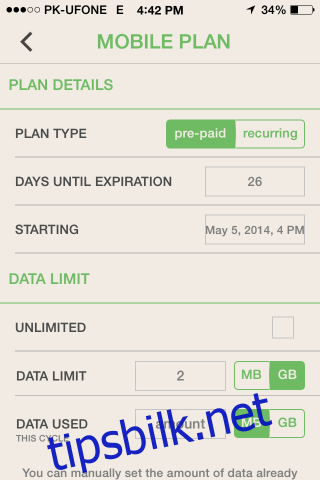
Det var alt du trenger å gjøre. Invester litt tid, og få kontroll over mobildataforbruket ditt. Del gjerne dine egne tips for å håndtere mobildata. Husk at enkelte apper bruker mobildata for å vise annonser, og at du trygt kan begrense dette uten å påvirke appens ytelse.